디자인 프로젝트를 AdobeXD에서 공유하는 것은 협업의 문제일 뿐만 아니라 창의적인 프로세스의 잠재력을 최대한 활용하기 위한 중요한 단계입니다. 다양한 팀과 전문 부서와 함께 프로젝트를 진행하고 피드백을 요청하고 싶다면, Adobe XD의 게시 기능이 당신의 가장 좋은 동맹이 될 것입니다. 이 가이드에서는 프로토타입을 효과적으로 프레젠테이션하고 생산적인 협업을 보장하는 전체 절차를 배울 것입니다.
주요 통찰력
- Adobe XD의 공유 기능을 통해 다른 부서와 디자인을 쉽게 공유할 수 있습니다.
- 팀원들의 피드백과 코멘트는 프로젝트 개선에 지속적으로 도움이 됩니다.
- 개발자를 위한 디자인 사양은 디자인을 실제로 구현하는 데 도움을 줍니다.
단계별 안내
디자이너, 개발자 및 리뷰어 간의 협업을 최적화하여 프로젝트를 성공적으로 게시하려면 다음 단계를 따르세요:
1. 공유 기능 호출하기
Adobe XD를 시작하고 공유할 프로젝트를 엽니다. 오른쪽 상단 모서리에서 "공유" 옵션을 찾을 수 있습니다. 클릭하여 공유 기능을 표시합니다. 여기에서 리뷰어 또는 개발자를 위해 디자인을 제공하기 위해 다양한 옵션 중에서 선택할 수 있습니다.
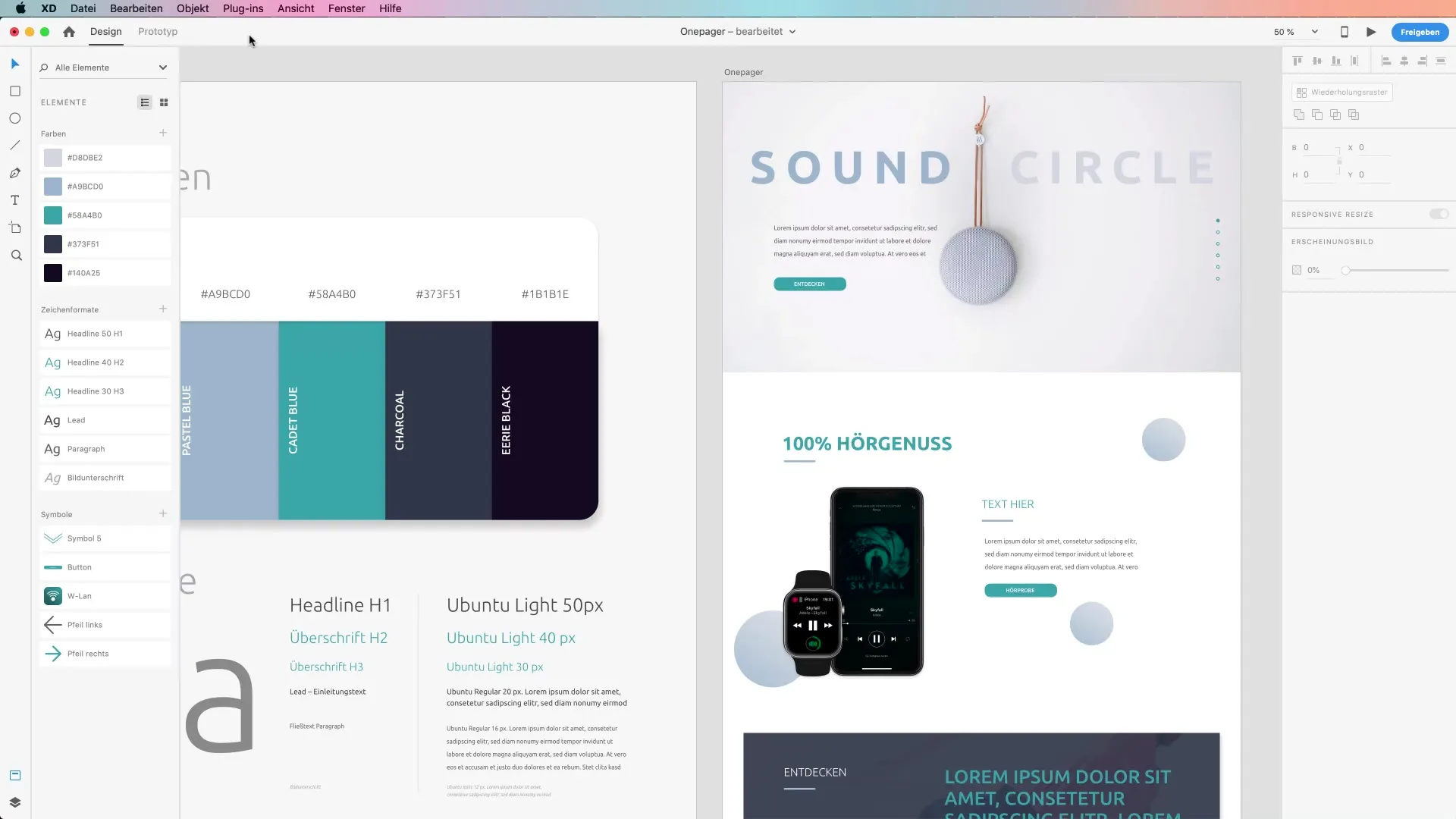
2. 협업 초대하기
다른 팀원들을 협업에 초대하려면 "편집 초대" 버튼을 클릭하세요. 문서가 Creative Cloud에 저장됩니다. 이렇게 하면 다른 사용자가 프로젝트에 참여할 수 있으며, 그들도 Adobe XD를 설치한 경우에 한합니다.
3. 리뷰어에게 공유하기
"리뷰어에게 공유" 옵션을 클릭하세요. 이제 링크가 모든 사람에게 보일지, 초대된 사람에게만 보일지를 결정할 수 있습니다. 또한 프로젝트의 제목을 지정하여 가독성을 높일 수 있습니다.
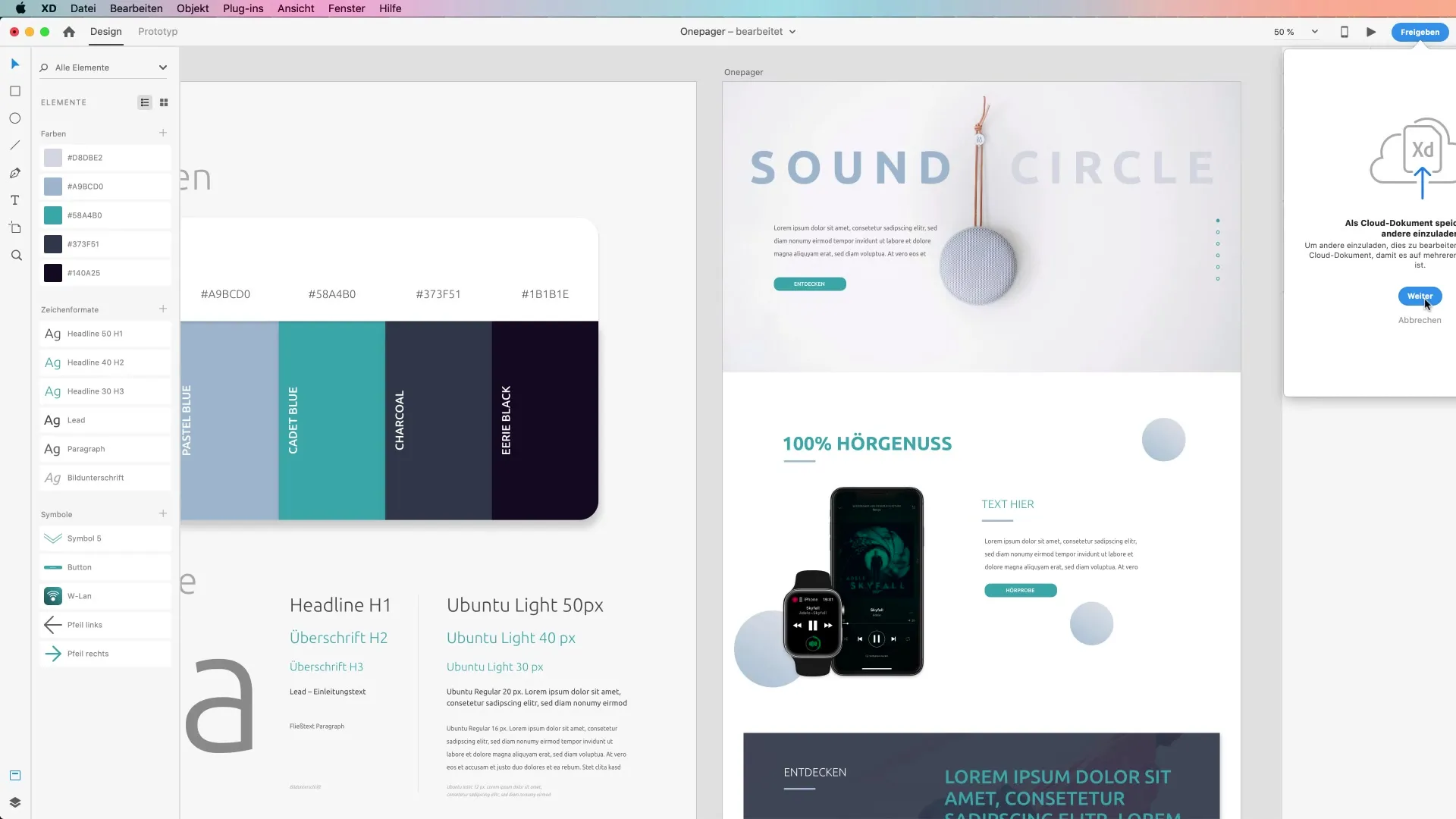
4. 코멘트 활성화하기
코멘트 기능은 협업에 매우 중요합니다. 남긴 모든 코멘트는 이메일과 Creative Cloud 앱의 알림을 통해 받을 수 있습니다. 이렇게 하면 귀중한 피드백을 놓치지 않도록 할 수 있습니다.
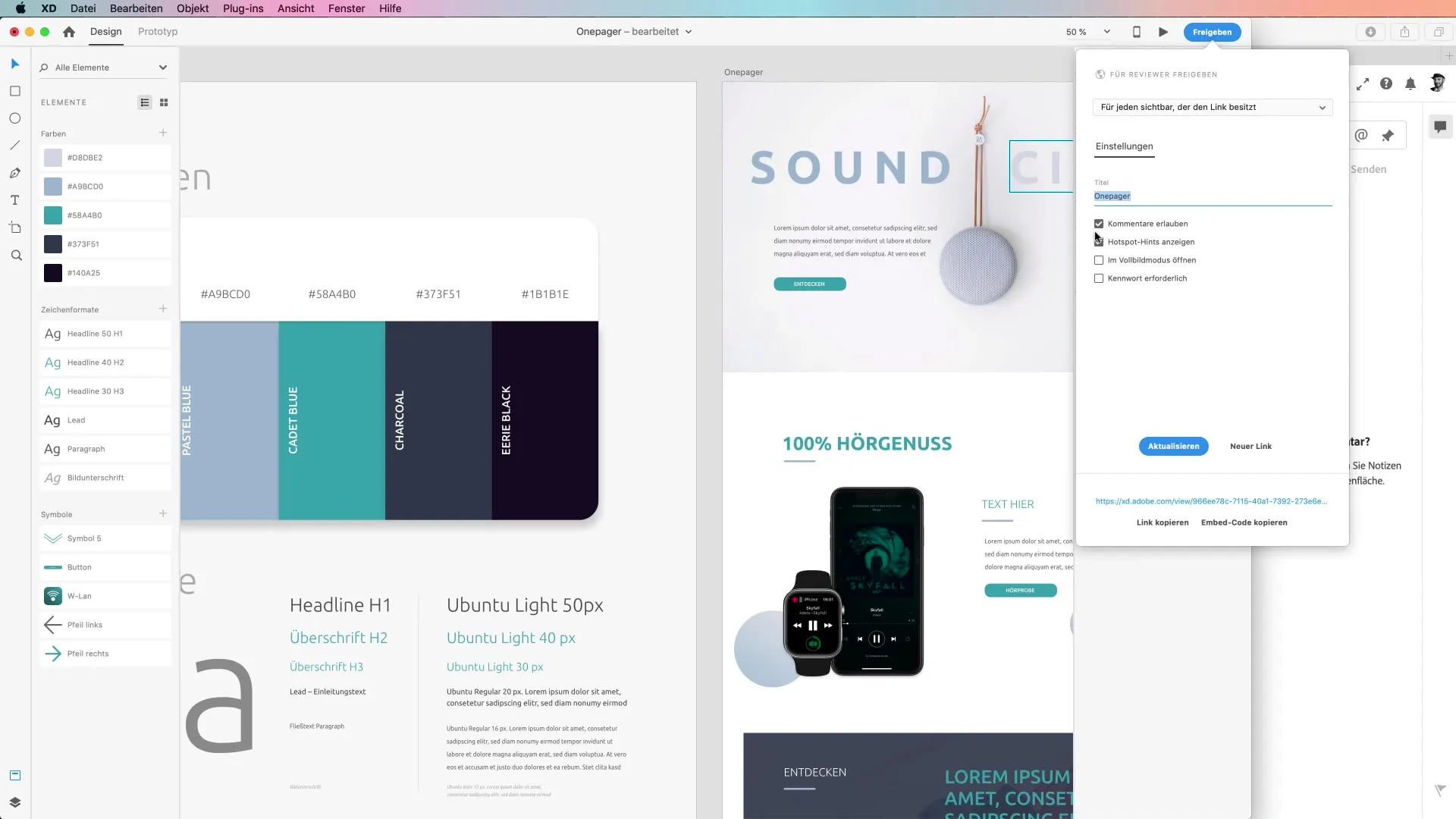
5. 비밀번호 보호 추가하기 (선택 사항)
필요한 경우 프로젝트에 비밀번호 보호를 설정할 수 있습니다. 이를 통해 승인된 사람만 민감한 정보에 접근할 수 있도록 보장합니다.
6. 파일 업데이트 및 링크 배포
Adobe XD에서 공유의 큰 이점 중 하나는 파일을 나중에 업데이트할 수 있다는 것입니다. 링크는 동일하게 유지되며, 해당 링크에 접근할 수 있는 사람은 자동으로 최신 버전을 받게 됩니다. 이는 의사소통 과정을 크게 단순화합니다.
7. 개발자를 위한 디자인 사양 공유하기
디자인을 개발자와 공유할 준비가 되면 "개발자를 위한 공유" 옵션을 선택하세요. 여기에서 제목을 추가하고 다운로드를 위한 모든 필수 자산이 준비되었는지 확인할 수 있습니다.
8. 디자인 사양 보기
업로드 후 개발자는 치수, 색상 코드 및 글꼴을 포함한 자세한 디자인 사양에 접근할 수 있습니다. 이러한 정보는 디자인을 효율적으로 구현하는 데 매우 중요합니다.
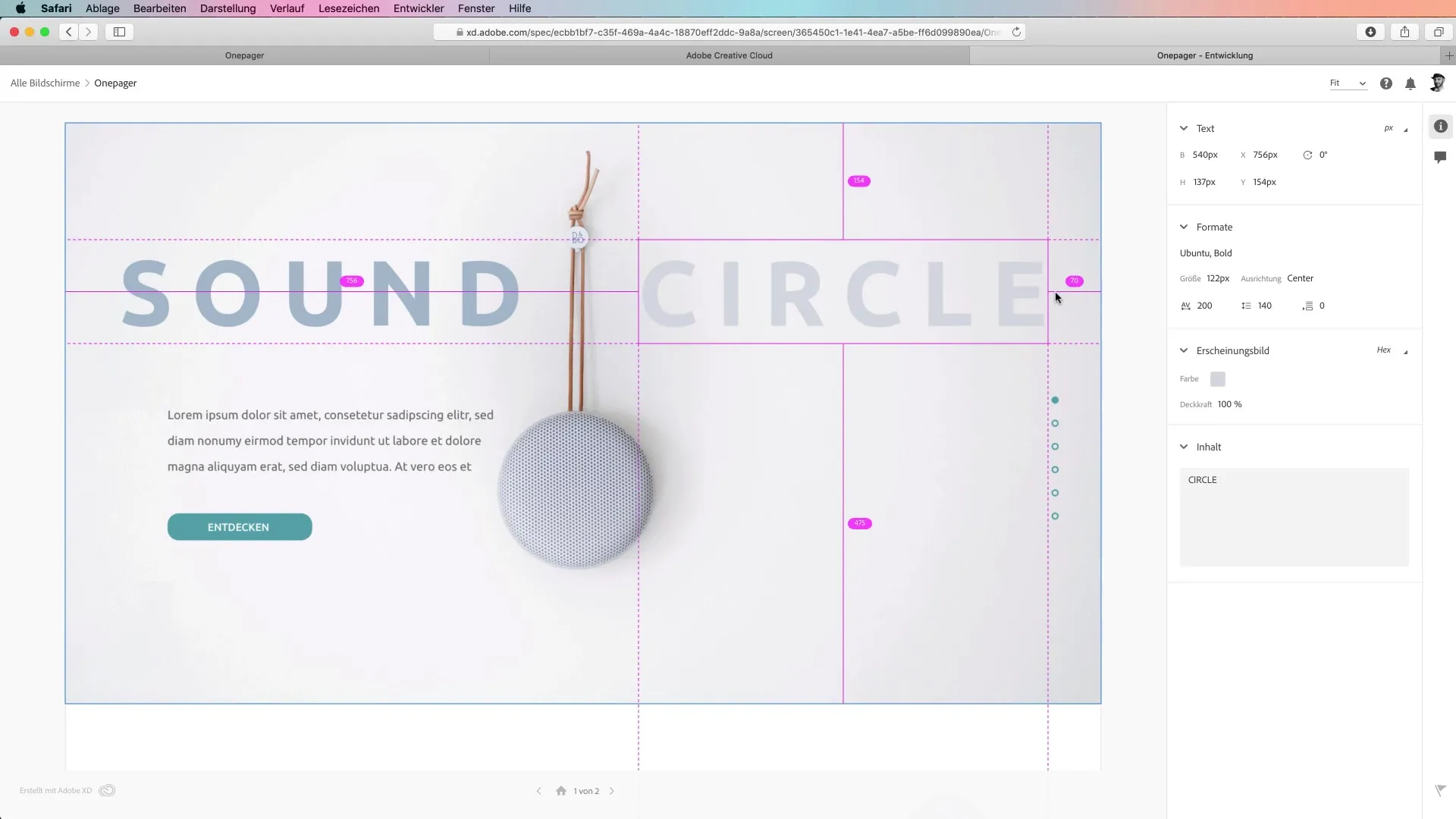
9. 피드백 관리하기
개발자가 코멘트를 남기면 언제든지 반영할 수 있습니다. 이 과정은 동적이며, 개선 제안과 기술적 질문을 신속하게 처리할 수 있도록 합니다.
10. 프로토타입 관리하기
공유된 프로젝트를 관리하기 위해 assets.adobe.com에 로그인 할 수 있습니다. 여기에서 모든 프로토타입과 그 상태를 확인하고 필요시 다시 호출하거나 관리할 수 있습니다.
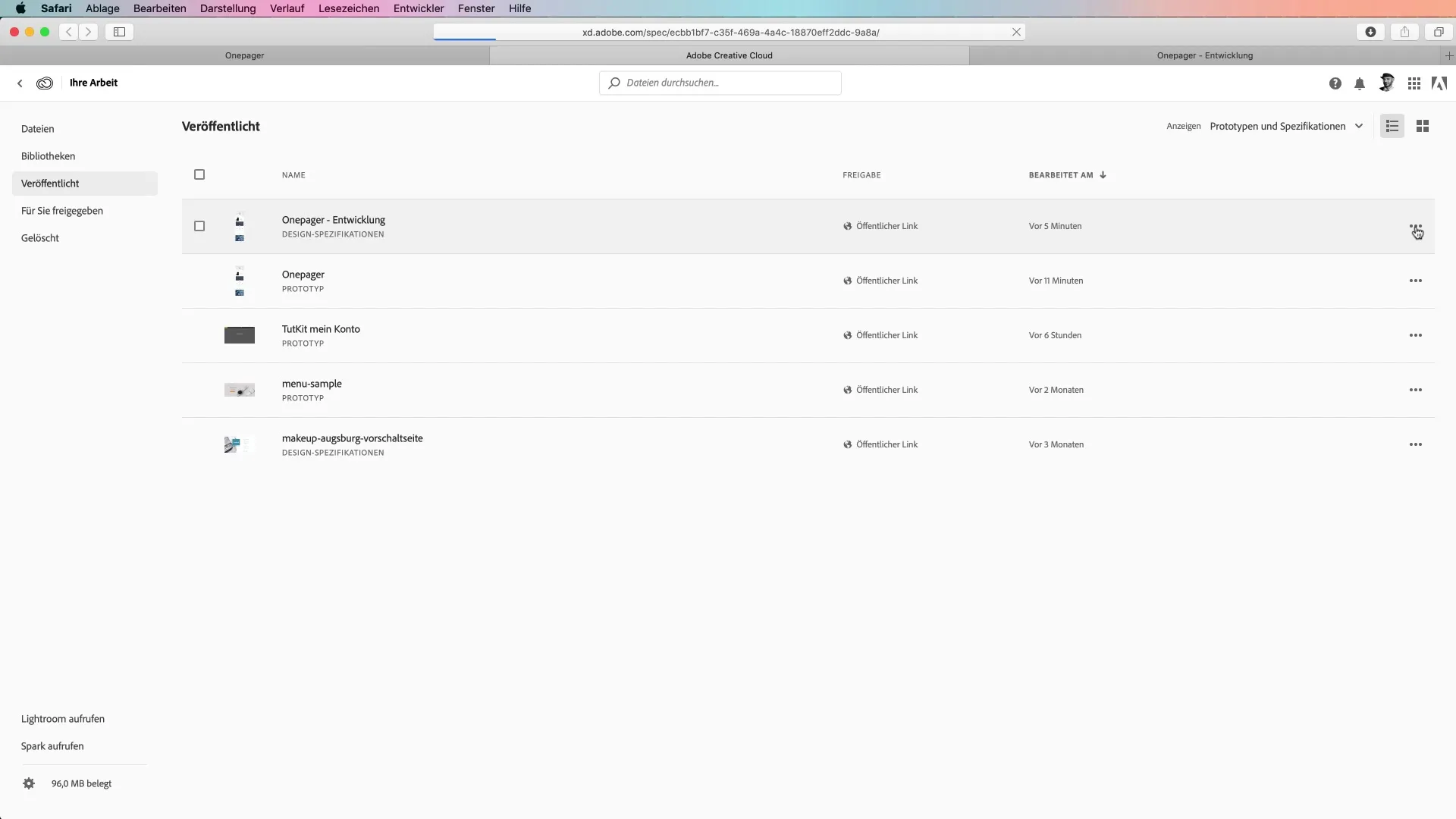
요약 - Adobe XD에서 디자인 사양과 함께 프로젝트 게시를 위한 안내
효과적으로Adobe XD의 공유 기능을 활용하면 디자이너와 개발자 간의 협업이 크게 용이해집니다. 이러한 단계는 피드백을 효과적으로 통합하고 여러분의 프로젝트가 원활하게 진행되도록 보장합니다.
자주 묻는 질문
Adobe XD의 공유 기능은 어떤 가능성을 제공하나요?공유 기능은 리뷰어, 개발자 또는 특정 팀원에게 디자인을 공유하고 코멘트를 받을 수 있게 해줍니다.
내 디자인에 비밀번호 보호를 설정할 수 있나요?네, 승인된 사람만 접근할 수 있도록 디자인에 비밀번호 보호를 추가할 수 있습니다.
공유 링크는 어떻게 동일하게 유지되나요?링크는 파일을 업데이트해도 일정하게 유지됩니다. 모든 권한이 있는 사람은 자동으로 최신 버전을 받습니다.
개발자의 피드백을 어떻게 관리할 수 있나요?Adobe XD에서 직접 또는 Creative Cloud의 알림을 통해 개발자의 코멘트를 관리할 수 있습니다.
새로운 디자인을 개발하고 싶을 때 어떤 조치를 취해야 하나요?항상 새로운 링크를 만들 수 있지만, 기존 링크를 업데이트에 사용하는 것이 더 효과적일 수 있습니다. 이를 통해 프로세스를 단순화할 수 있습니다.


